의문
문제: MS Edge 및 Google Chrome에서 RESULT_CODE_HUNG 오류를 수정하는 방법은 무엇입니까?
여보세요. 내 브라우저를 사용하려고 했지만 URL을 입력할 때 오류 코드 RESULT_CODE_HUNG과 함께 "앗, 이런, 맙소사" 메시지가 나타납니다. 왜 계속 발생합니까? 모든 팁을 주시면 감사하겠습니다.
해결 답변
MS Edge, Chrome 및 기타 브라우저의 RESULT_CODE_HUNG 오류는 일반적인 문제이지만 특정 문제와 직접적으로 관련된 문제는 아닙니다. 이 오류의 가장 일반적인 원인은 인터넷 연결이 불량하거나 불안정하기 때문입니다.[1] 따라서 먼저 다른 페이지와 다른 장치에서 원인을 배제하여 제대로 작동하는지 확인하십시오. 다른 페이지도 원활하게 작동하지 않는 경우 ISP(인터넷 서비스 제공업체)에 문의하여 연결 문제를 해결하는 데 도움을 받을 것을 제안합니다.
오류의 다른 가능한 원인은 오래된 브라우저, DNS[2] 제대로 작동하지 않고 더 많습니다. "앗, 이런!" 웹서핑을 할 때 아무도 보고 싶지 않은 메시지입니다. 이 오류는 다른 코드와 함께 나타날 수 있습니다. 우리는 이전에 에 대해 썼습니다. ERR_SOCKET_NOT_CONNECTED, 그리고 STATUS_ACCESS_VIOLATION. 이러한 오류는 웹사이트에 문제가 있는 경우에도 나타날 수 있습니다. 다른 브라우저에서 페이지를 열어 문제의 원인이 특정 브라우저인지 확인할 수 있습니다.
경우에 따라 이러한 유형의 오류는 운영 체제 오작동으로 인해 발생하는 것으로 나타났습니다. 레지스트리 문제와 같은 가능한 시스템 오류를 수정하려면 다음과 같은 유지 관리 도구를 사용하는 것이 좋습니다. 이미지 변경맥 세탁기 X9. 게다가 쿠키와 캐시에서 브라우저를 자동으로 지울 수도 있습니다.[3] 오류의 원인이 될 수 있습니다. 소프트웨어를 사용하고 싶지 않거나 시도했지만 작동하지 않으면 문제 해결 프로세스를 시작할 수 있습니다.
MS Edge 및 Google Chrome에서 RESULT_CODE_HUNG 오류의 가장 일반적인 원인을 모두 확인했다면 단계별 가이드를 따르십시오. 브라우저 업데이트, 캐시 및 쿠키 지우기, 확장 프로그램 비활성화, DNS 서비스 공급자 변경 또는 브라우저 재설정을 시도하십시오. 완전히.
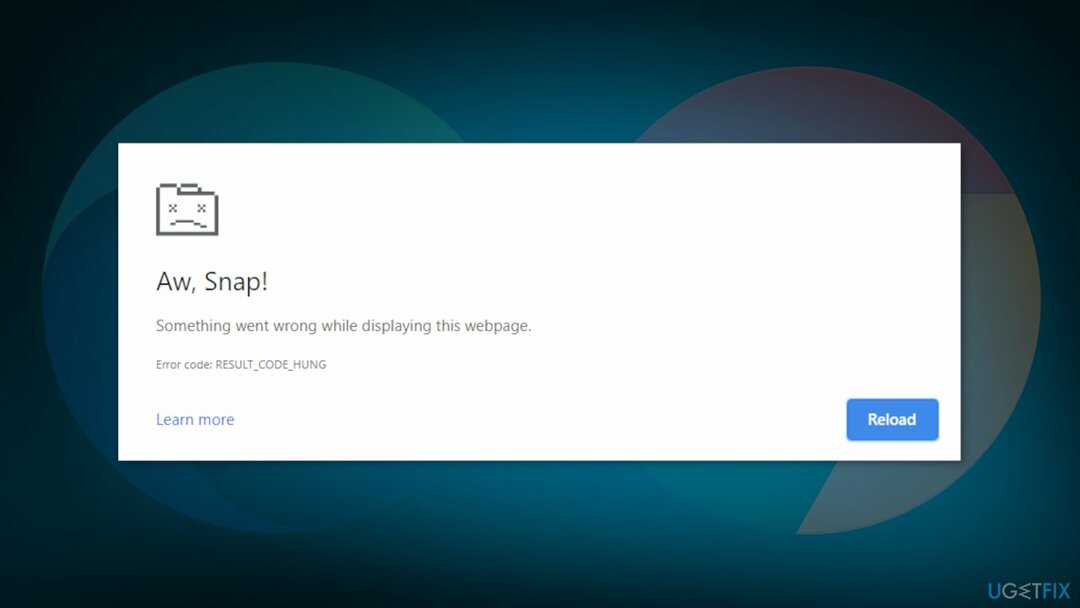
솔루션 1. 웹사이트 새로고침
손상된 시스템을 복구하려면 라이센스 버전을 구입해야 합니다. 이미지 변경 이미지 변경.
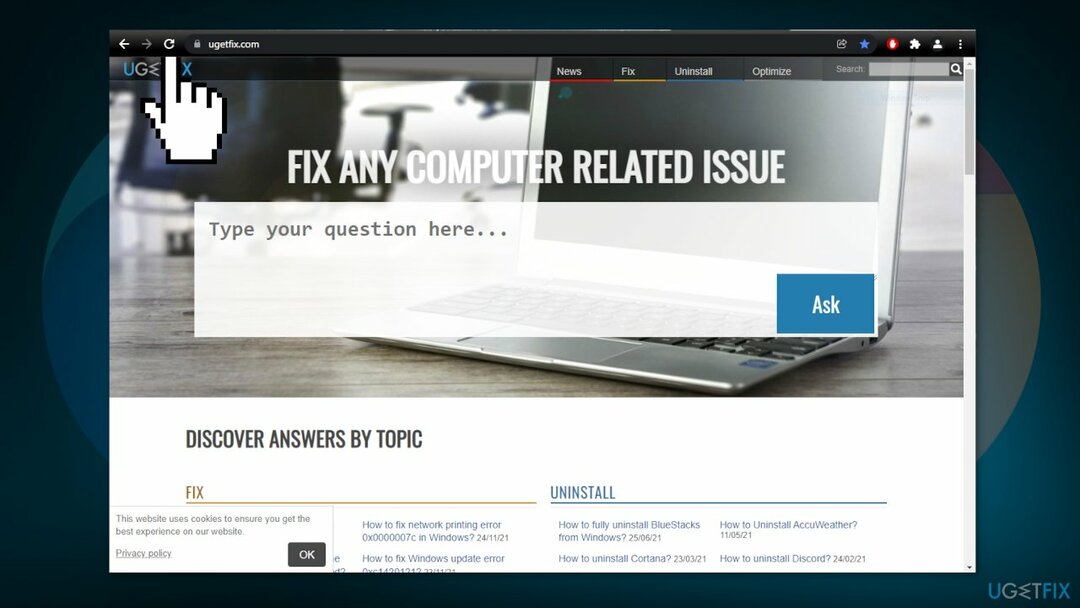
때때로 문제를 일으키는 특정 페이지를 다시 로드하면 문제와 결함이 해결됩니다. 다음을 클릭하여 Chrome 및 Edge에서 특정 사이트를 다시 로드해 보세요. 새로고침 버튼을 누르거나 Ctrl + R 키.
솔루션 2. 비공개 모드에서 사이트 열기
손상된 시스템을 복구하려면 라이센스 버전을 구입해야 합니다. 이미지 변경 이미지 변경.
구글 크롬:
- 눌러 Ctrl + Shift + N 키를 누르거나 오른쪽 상단 모서리에 있는 세 개의 점을 클릭하고 시크릿 모드 창문
- 창이 열리면 페이지를 시작해 보세요.
마이크로소프트 엣지:
- 눌러 Ctrl + Shift + N 키를 누르거나 오른쪽 상단 모서리에 있는 세 개의 점을 클릭하고 새로운 InPrivate 창문
- 웹사이트를 열어보십시오
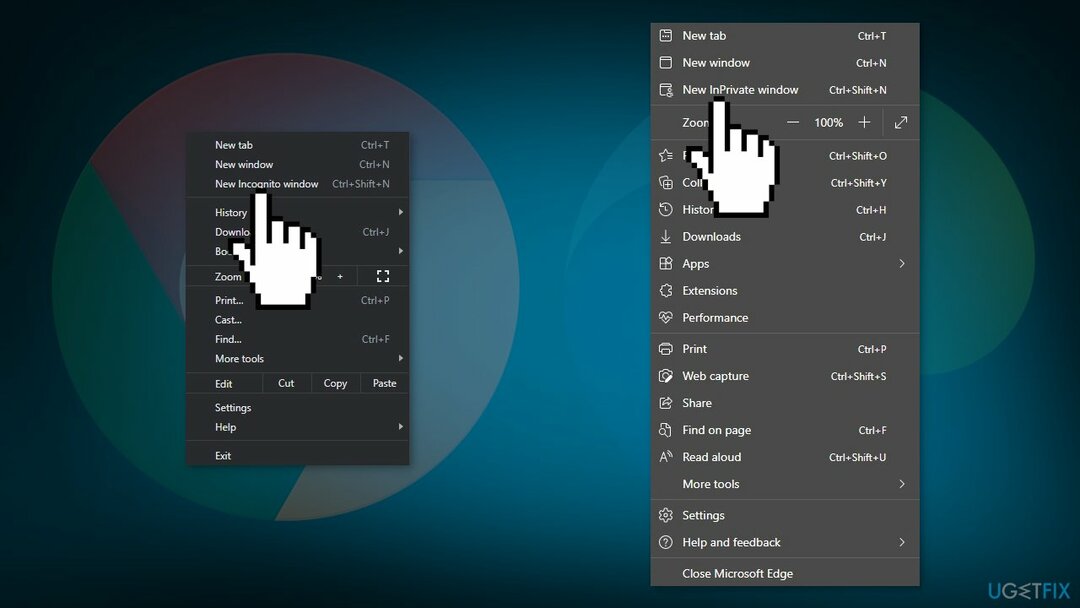
솔루션 3. 브라우저 업데이트
손상된 시스템을 복구하려면 라이센스 버전을 구입해야 합니다. 이미지 변경 이미지 변경.
구글 크롬:
- 유형 chrome://설정 주소 표시줄에 입력하고 입력하다
- 클릭 크롬 정보 최신 크롬 버전을 확인할 때까지 기다리십시오.
- 최신 업데이트 버전을 찾으면 다운로드하십시오.
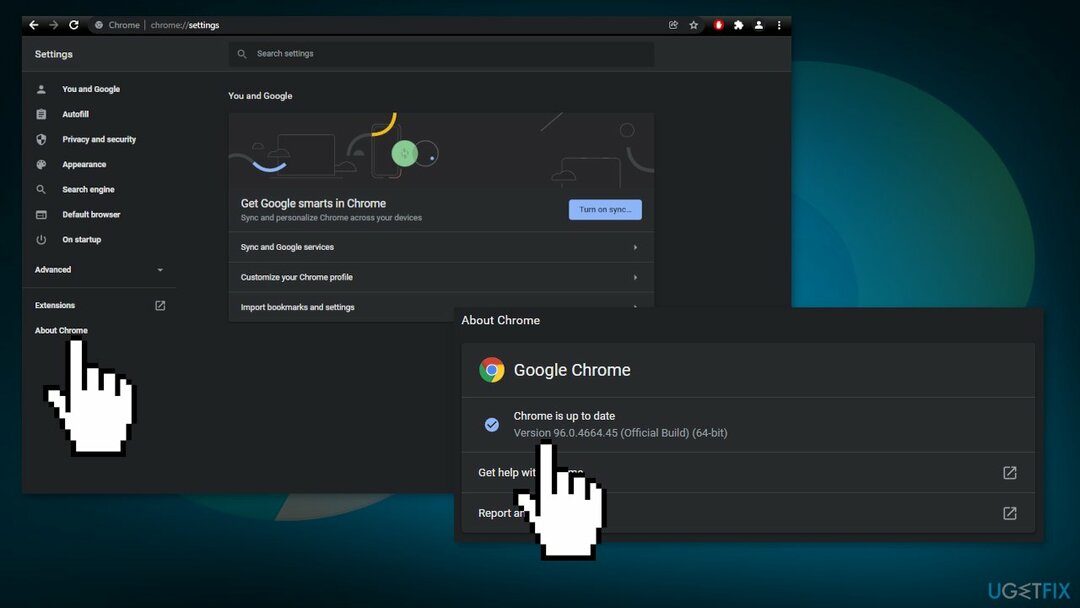
마이크로소프트 엣지:
- 클릭 세 개의 점 또는 옵션 단추
- 클릭 도움말 및 피드백 그리고 마이크로소프트 엣지 정보 옵션
- 사용 가능한 업데이트가 있으면 자동으로 업데이트 다운로드를 시작합니다.
- 재시작 브라우저
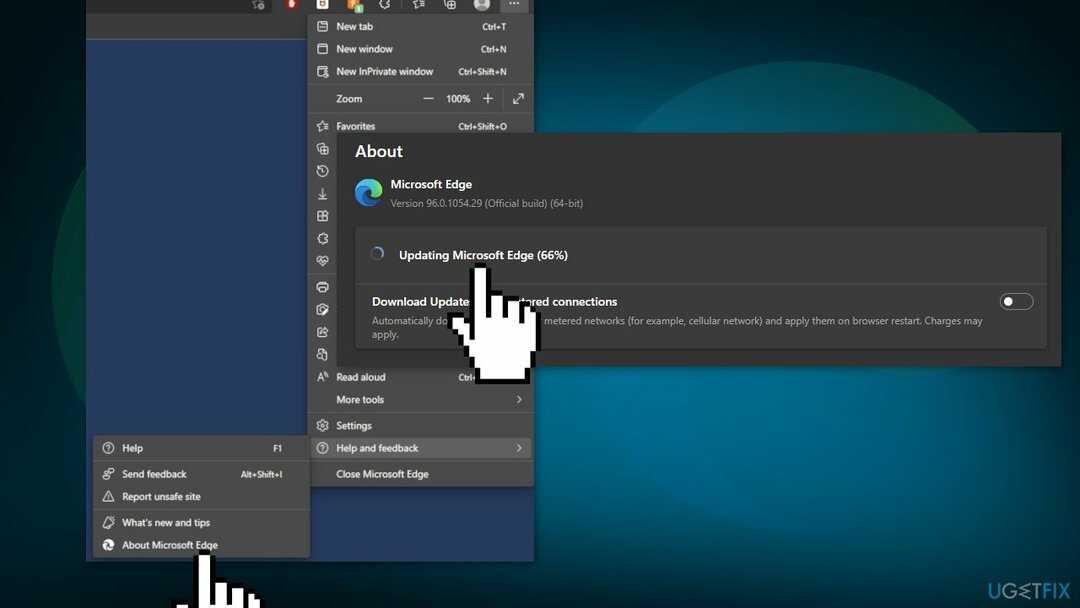
솔루션 4. 캐시 및 쿠키 지우기
손상된 시스템을 복구하려면 라이센스 버전을 구입해야 합니다. 이미지 변경 이미지 변경.
구글 크롬:
- 눌러 Ctrl + Shift + Del 키 키보드에서
- 팝업 창에서 모든 세 상자 체크하고 드롭다운 메뉴에서 시간 범위 에게 항상
- 클릭 데이터 지우기 옵션
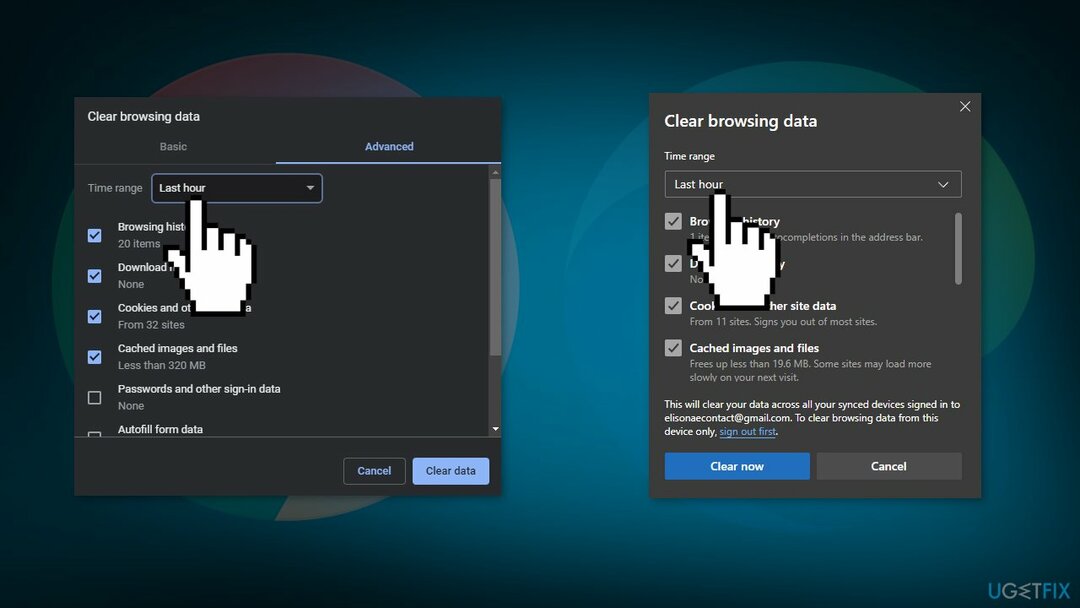
마이크로소프트 엣지:
- 눌러 Ctrl + Shift + Del 키 키보드에서
- 에서 인터넷 사용 정보 삭제 대화 상자 선택 쿠키, 기타 사이트 데이터 및 캐시된 이미지 및 파일
- 를 눌러 분명한 단추
솔루션 5. 확장 프로그램 비활성화
손상된 시스템을 복구하려면 라이센스 버전을 구입해야 합니다. 이미지 변경 이미지 변경.
구글 크롬:
- 주소 표시줄로 이동하여 입력 chrome://확장 그리고 누르다 입력하다
- 체크 해제 활성화된 확장 모두 비활성화하려면
마이크로소프트 엣지:
- 클릭 설정,더 많은 옵션 그리고 선택 확장
- 모든 확장 비활성화
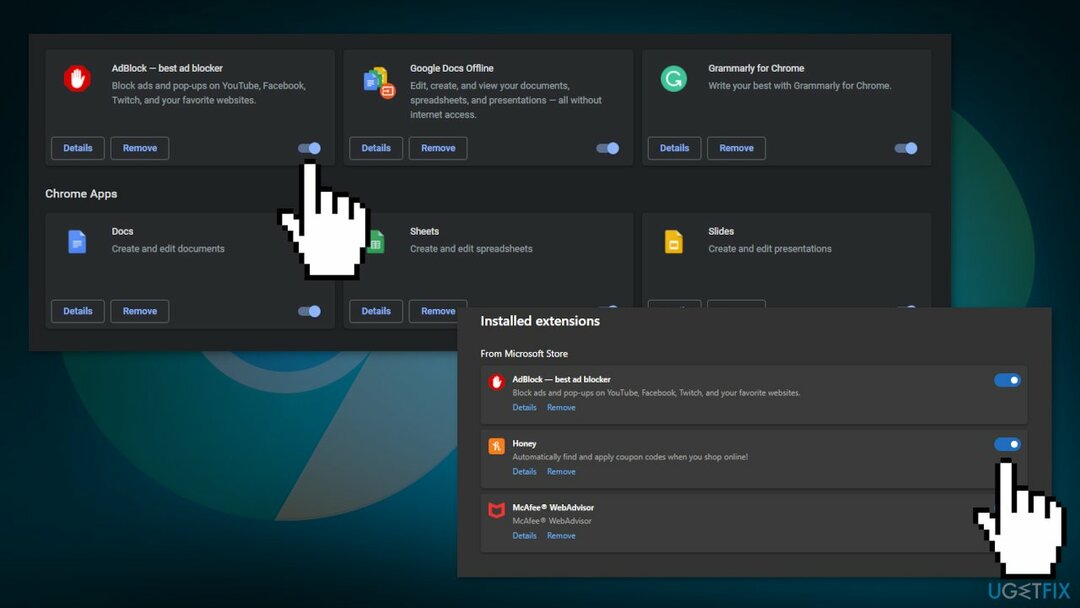
솔루션 6. DNS 서비스 공급자 변경
손상된 시스템을 복구하려면 라이센스 버전을 구입해야 합니다. 이미지 변경 이미지 변경.
구글 크롬:
- 클릭 세 점 메뉴
- 선택하다 설정
- 선택 개인 정보 및 보안 옵션을 클릭하고 보안
- 아래로 향하다 고급 섹션 확인하고 보안 DNS 사용 켜져있다
- 로 전환 와 함께 라디오 버튼
- 드롭다운 메뉴에서 선택 구글(공개 DNS)
- 이것은 설정합니다 8.8.8.8 로 프라임 DNS 그리고 8.8.4.4 로 이차
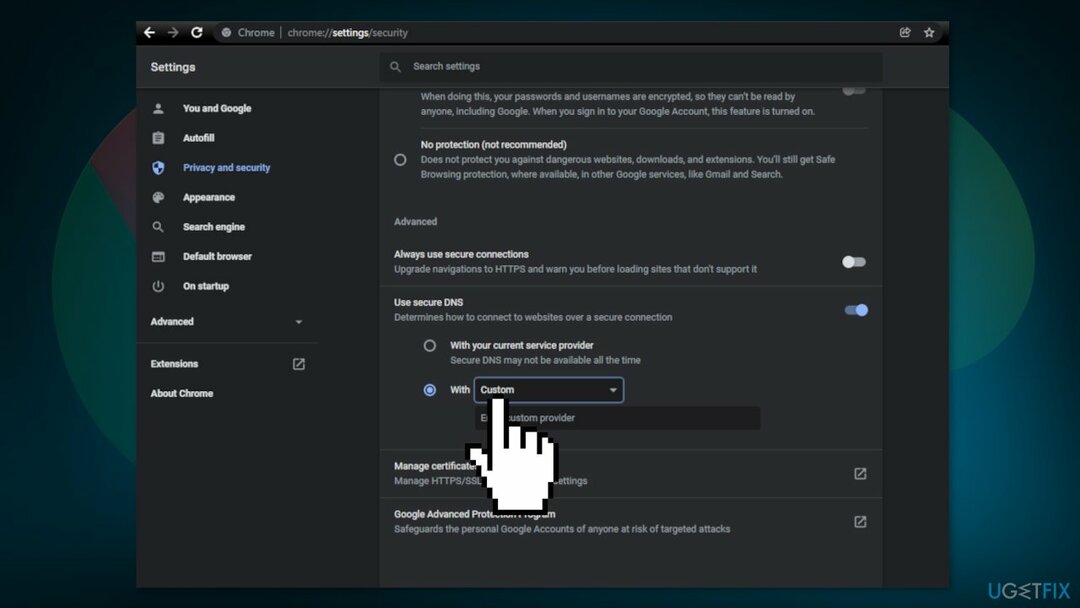
마이크로소프트 엣지:
- 클릭 세 점 메뉴
- 이제 브라우저로 이동합니다. 설정
- 선택 개인 정보 검색 서비스 부분
- 오른쪽 창으로 이동하여 아래로 스크롤합니다. 보안 섹션
- 검색 보안 DNS를 사용하여 웹사이트의 네트워크 주소 조회 방법 지정
- 옵션을 활성화 서비스 제공자를 선택하다
- 이제 다양한 서비스 제공업체를 확인하고 사용할 서비스 제공업체를 선택할 수 있습니다.
- 하나를 선택하면 보안 DNS 기능 이다 엣지 브라우저 사용 가능
- 같은 웹사이트를 방문하여 오류가 수정되었는지 확인합니다.
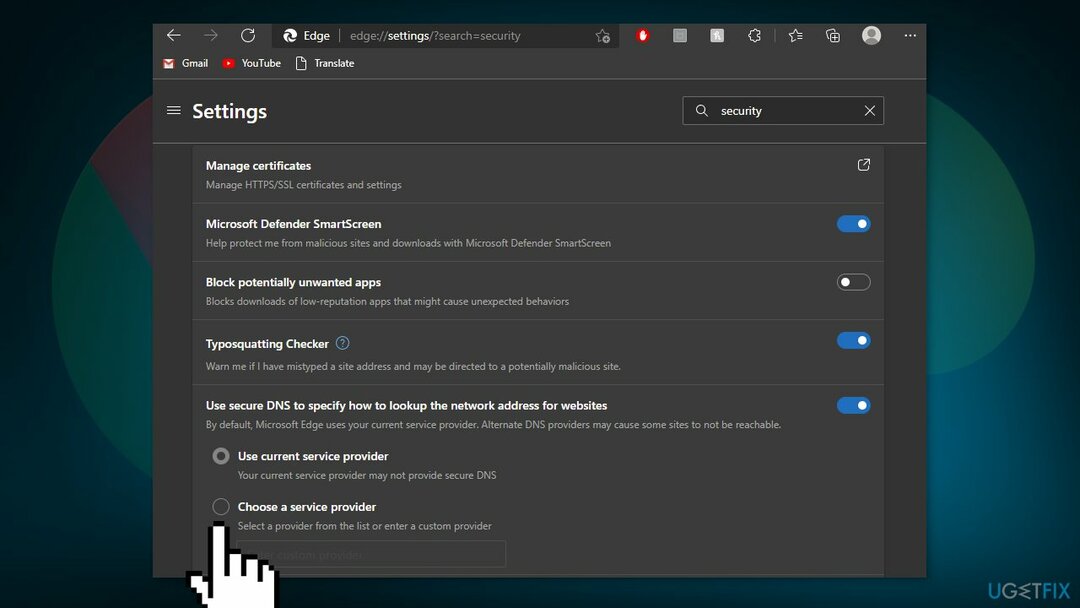
솔루션 7. 브라우저 재설정
손상된 시스템을 복구하려면 라이센스 버전을 구입해야 합니다. 이미지 변경 이미지 변경.
구글 크롬:
- Chrome을 실행하고 주소 표시줄에 입력 chrome://설정 그리고 치다 입력하다
- 아래로 스크롤하여 고급의
- 클릭 재설정 및 정리 섹션
- 아래로 스크롤 설정을 원래 기본값으로 복원
- 클릭 복원 개봉을 위해 설정 재설정
- 클릭 설정 재설정 버튼
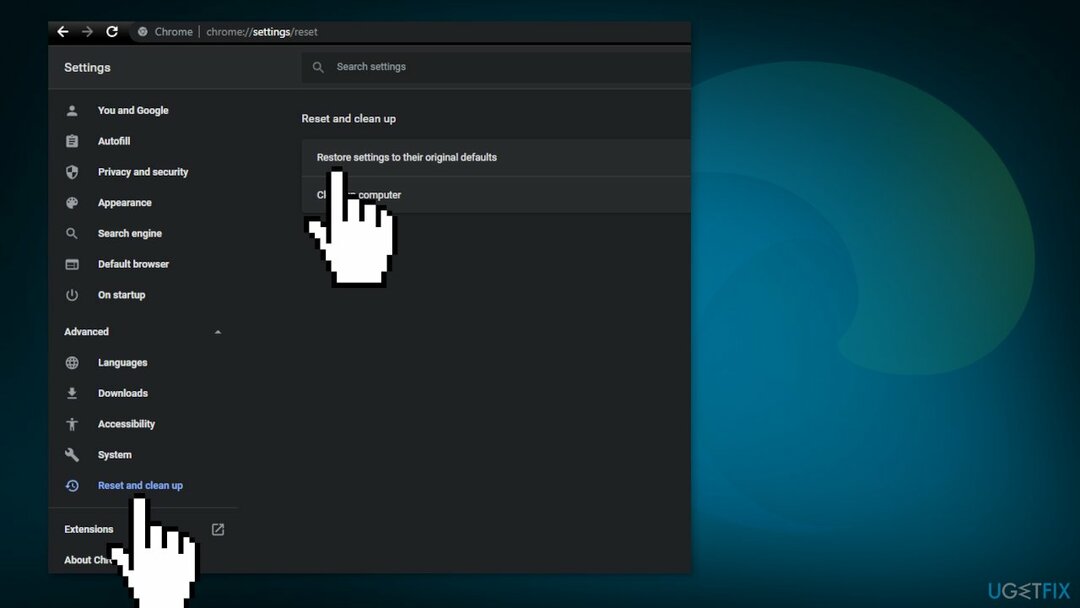
마이크로소프트 엣지:
- 누르다 Windows + X 키 그리고 선택 설정
- 아래의 앱 및 기능 옵션, 찾기 마이크로소프트 엣지
- 클릭 수정하다 단추
- 선택 수리하다 옵션
- 만약 수리하다 옵션이 작동하지 않으면 다음을 선택하십시오. 초기화
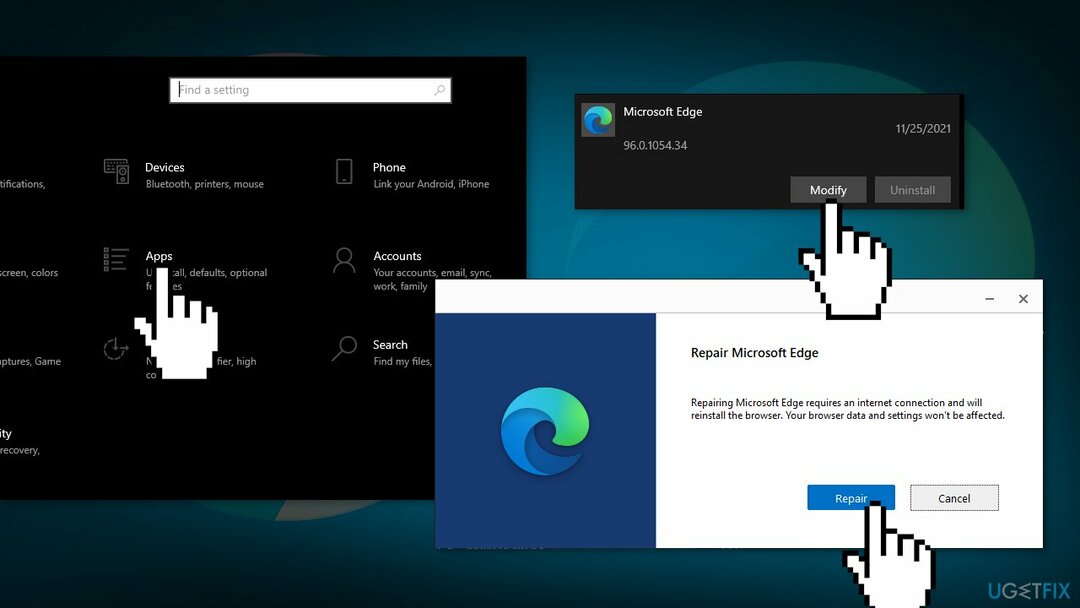
자동으로 오류 복구
ugetfix.com 팀은 사용자가 오류를 제거하기 위한 최상의 솔루션을 찾도록 돕기 위해 최선을 다하고 있습니다. 수동 수리 기술로 어려움을 겪고 싶지 않다면 자동 소프트웨어를 사용하십시오. 모든 권장 제품은 당사 전문가의 테스트 및 승인을 거쳤습니다. 오류를 수정하는 데 사용할 수 있는 도구는 다음과 같습니다.
권하다
지금 그것을 할!
수정 다운로드행복
보장하다
지금 그것을 할!
수정 다운로드행복
보장하다
Reimage를 사용하여 오류를 수정하지 못한 경우 지원 팀에 도움을 요청하십시오. 귀하의 문제에 대해 알아야 한다고 생각하는 모든 세부 정보를 알려주십시오.
특허 받은 이 수리 프로세스는 사용자 컴퓨터에서 손상되거나 누락된 파일을 대체할 수 있는 2,500만 개의 구성 요소 데이터베이스를 사용합니다.
손상된 시스템을 복구하려면 라이센스 버전을 구입해야 합니다. 이미지 변경 맬웨어 제거 도구.

VPN으로 지리적으로 제한된 비디오 콘텐츠에 액세스
개인 인터넷 액세스 인터넷 서비스 공급자를 차단할 수 있는 VPN입니다. 정부, 및 제3자가 귀하의 온라인을 추적하지 못하도록 하고 완전히 익명을 유지할 수 있도록 합니다. 이 소프트웨어는 토렌트 및 스트리밍을 위한 전용 서버를 제공하여 최적의 성능을 보장하고 속도를 늦추지 않습니다. 또한 지리적 제한을 우회하고 위치에 관계없이 Netflix, BBC, Disney+ 및 기타 인기 있는 스트리밍 서비스와 같은 서비스를 제한 없이 볼 수 있습니다.
랜섬웨어 작성자에게 비용을 지불하지 마십시오. 대체 데이터 복구 옵션을 사용하십시오.
맬웨어 공격, 특히 랜섬웨어는 사진, 비디오, 직장 또는 학교 파일에 단연코 가장 큰 위험입니다. 사이버 범죄자는 강력한 암호화 알고리즘을 사용하여 데이터를 잠그기 때문에 비트코인의 몸값이 지불될 때까지 더 이상 사용할 수 없습니다. 해커에게 비용을 지불하는 대신 먼저 대안을 사용해야 합니다. 회복 손실된 데이터의 적어도 일부를 검색하는 데 도움이 될 수 있는 방법. 그렇지 않으면 파일과 함께 돈을 잃을 수도 있습니다. 암호화된 파일 중 일부를 복원할 수 있는 최고의 도구 중 하나 – 데이터 복구 프로.